嘿,新手小白!想知道Word怎么转PDF吗?
咱新手小白在学习办公软件的时候,经常会遇到这样一个问题:Word文档要怎么转换成PDF格式呢?这个问题可把不少小伙伴给难住了,不过别担心,今天就来给大家好好讲讲,让你轻松掌握这个小技巧。
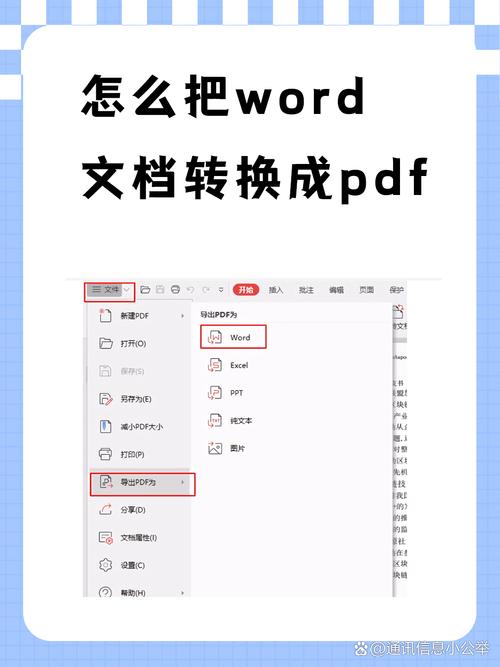
一、为啥要把Word转成PDF?
在说怎么转之前,咱先唠唠为啥要这么做,其实啊,PDF格式有很多优点,比如说,它的排版是固定的,不管在啥设备上打开,看到的内容和格式都一样,不会出现字体变了、图片乱了这些情况,再就是,PDF的安全性比较高,别人不能轻易修改里面的内容,所以啊,很多时候我们都需要把Word转成PDF。
二、用Word自带的功能来转换
(一)直接另存为
1、打开Word文档
咱得打开要转换的Word文档,这个应该都很简单吧,找到文档双击就能打开啦。
2、点击“文件”菜单
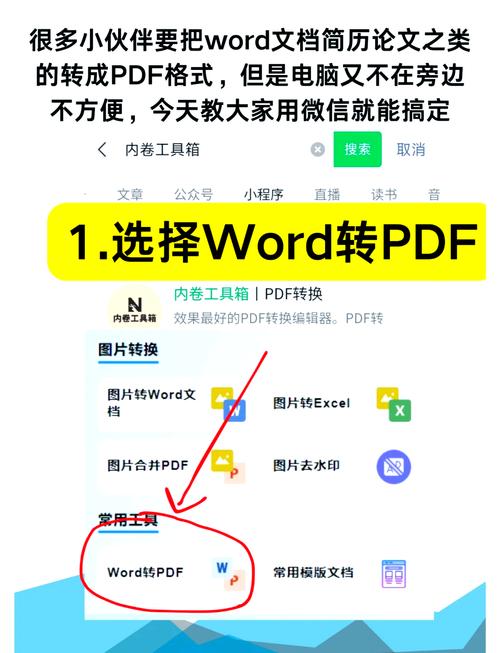
打开文档后,在左上角找到“文件”这个选项,点一下它,会出现一个下拉菜单。
3、选择“另存为”
在下拉菜单里找到“另存为”这个选项,再点一下,又会出现一个新的窗口。
4、选择保存位置
在这个新窗口里,咱得选一个保存的位置,就是你想把这个PDF文件放在哪儿,可以是桌面,也可以是其他文件夹,看个人习惯啦。
5、选择PDF格式
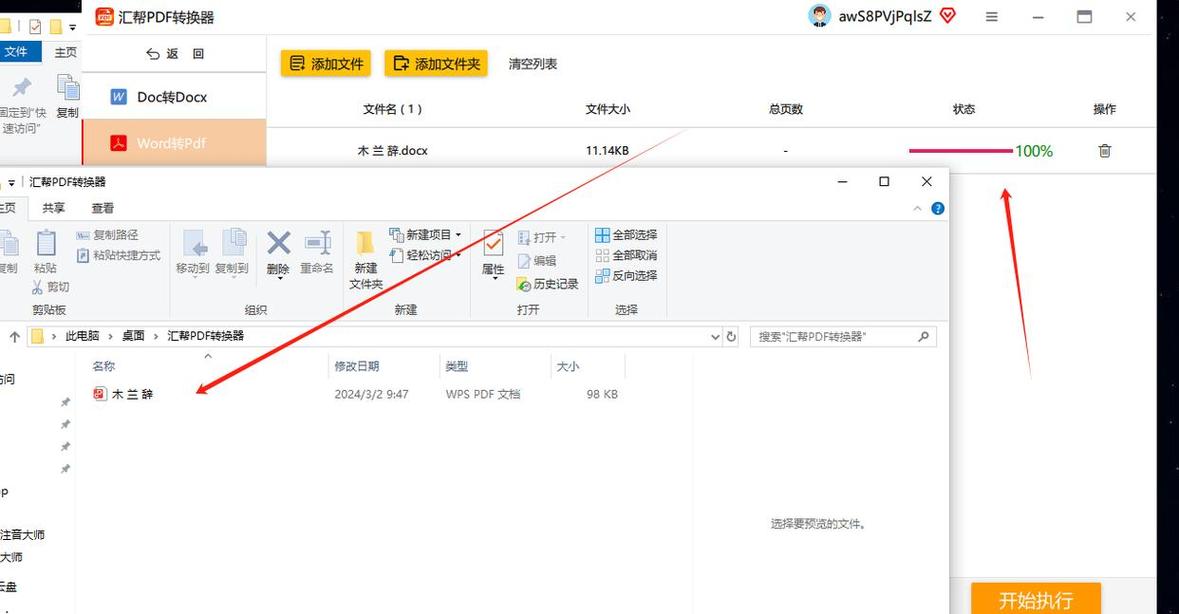
在保存类型那里,会有个下拉箭头,点一下,能看到好多格式选项,咱就找“PDF”这个格式,然后点它一下。
6、点击“保存”按钮
别着急,再看看文件名是不是你想要的,没问题的话,就点那个“保存”按钮,这样,Word文档就变成PDF格式啦,是不是很简单呀?
(二)快速访问工具栏法
1、找到“快速访问工具栏”
你看Word界面的最上面,左边有一排按钮,这就是“快速访问工具栏”。
2、添加“另存为PDF”按钮
如果没有“另存为PDF”这个按钮,咱就点一下最右边那个小箭头,会弹出一个菜单,在这个菜单里找到“其他命令”,点进去,然后在左边找到“PDF或XPS”,在右边找到“将当前文档转换为PDF或XPS”,再点“添加”按钮,把它添加到快速访问工具栏里。
3、使用按钮转换
添加好之后,以后想转换文档就方便啦,只要打开Word文档,直接点这个“另存为PDF”按钮就行啦,剩下的步骤和前面说的一样。
三、用第三方软件来转换
除了Word自带的功能,还有一些第三方软件也能帮我们转换格式哦。
(一)Adobe Acrobat DC
1、下载安装软件
咱得先去官网下载这个软件,然后按照提示安装到电脑上。
2、打开软件并导入Word文档
安装好之后,打开这个软件,在界面上找到“创建PDF”这个选项,点一下,然后会弹出一个窗口,让咱选择要转换的文件,咱就把Word文档选上,再点“打开”。
3、设置参数并转换
接着会进入一个新的页面,在这里咱可以设置一些参数,像页面大小、分辨率这些,如果不想设置,就直接点“确定”或者“开始创建”就行啦,然后等一会儿,转换就完成啦。
(二)在线转换网站
1、搜索可靠的网站
咱可以在搜索引擎里输入“Word转PDF在线转换”,然后就会出现好多网站,不过要注意哦,一定要选正规的、可靠的网站,不然可能会有安全风险。
2、上传Word文档并转换
选好网站后,一般都会有一个上传文件的地方,咱就把Word文档拖进去或者点“选择文件”按钮上传上去,上传完后,点“开始转换”或者类似的按钮就行啦,等一会儿,转换好的PDF文件就可以下载下来啦。
四、转换过程中可能遇到的问题及解决方法
(一)格式错乱问题
有时候转换完会发现,PDF里的格式和Word里不太一样,比如字体变啦、段落间距变啦这些,这可能是因为Word里用了比较特殊的格式或者字体,而PDF不支持,遇到这种情况,咱可以先在Word里把格式调整得简单一点,然后再转换试试,要是还是不行,那就换个软件或者方法再转换一下。
(二)无法转换问题
还有一种情况,就是点转换按钮没反应,或者出现错误提示,这时候咱先检查一下软件是不是安装好了,是不是最新版本的,如果不是,就更新一下软件,要是还不行,那就重启一下电脑再试试,要是还是不行,那可能是Word文档本身有问题,咱可以试着重新创建一个Word文档,把内容复制过去,再转换看看。
总的来说呀,把Word转成PDF并不难,不管是用Word自带的功能,还是第三方软件或者在线网站,都能轻松搞定,咱新手小白只要多试几次,熟悉了操作流程,以后就能很快地把Word文档转换成PDF格式啦,希望这篇文章能帮到你们哦,有啥问题随时来问我哈!
以上就是关于“word怎么转pdf”的问题,朋友们可以点击主页了解更多内容,希望可以够帮助大家!
内容摘自:https://news.huochengrm.cn/cyzx/29691.html
